Table of Contents
아이폰을 사용할 때 가장 먼저 보게 되는 게 배경화면이죠?
저는 아이폰을 사용하면서 배경화면을 잘꾸미는 사람들이 굉장히 신기하고 대단하게 느껴지더라구요
그래서 오늘은 아이폰 배경화면을 꾸미는 방법에 대해서 알아왔어요!
단순히 바꾸는 것만이 아니라, 시계 스타일 변경, 위젯 추가, 입체 효과(Depth Effect), 이모지 배경화면, 앱 아이콘 변경까지 하면 더욱 감각적으로 꾸밀 수 있어요!
오늘은 아이폰 배경화면을 감각적으로 꾸미는 6가지 방법과 예쁘게 연출하는 꿀팁까지 알려드릴게요! 😊
1. 아이폰 배경화면 기본 설정법
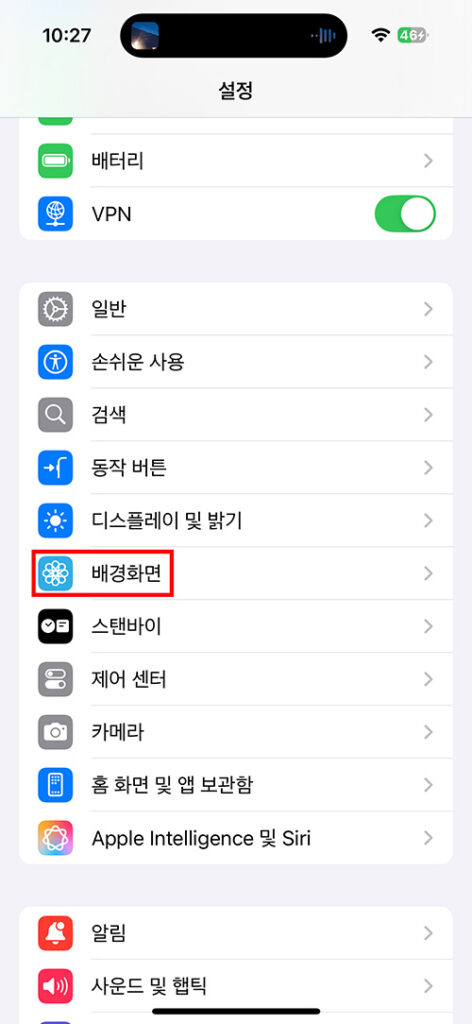
🔹 배경화면 설정하는 법
- 설정 앱 → 배경화면 → 새로운 배경화면 추가
- 기본 제공 배경화면 또는 갤러리에서 원하는 사진 선택
- 배경화면 조정 후 “추가” 버튼 클릭
- 잠금 화면과 홈 화면을 따로 설정할지 선택 후 적용
📌 TIP:
✔ 다이내믹 배경화면을 사용하면 움직이는 효과를 줄 수 있어요.
✔ 배경을 심플하게 설정하면 앱 아이콘이 깔끔하게 정리된 느낌을 줘요.
2. 잠금 화면 시계 스타일 변경하기
이제는 잠금 화면의 시계 디자인도 바꿀 수 있어요! 다양한 폰트와 색상으로 개성 있게 꾸밀 수 있답니다.
🔹 시계 스타일 변경하는 방법
- 잠금 화면에서 길게 누르기
- “사용자화” 버튼을 선택
- 시계를 터치하면 다양한 폰트와 색상이 나타남
- 원하는 스타일 선택 후 저장
📌 TIP:
✔ 배경화면 색감과 어울리는 시계 색상을 선택하면 더 감각적인 연출이 가능해요.
✔ 시계 크기를 조절할 수도 있어요.
3. 잠금 화면에 위젯 추가하기
잠금 화면에서도 날씨, 캘린더, 배터리 상태, 피트니스 정보 등을 한눈에 확인할 수 있어요.
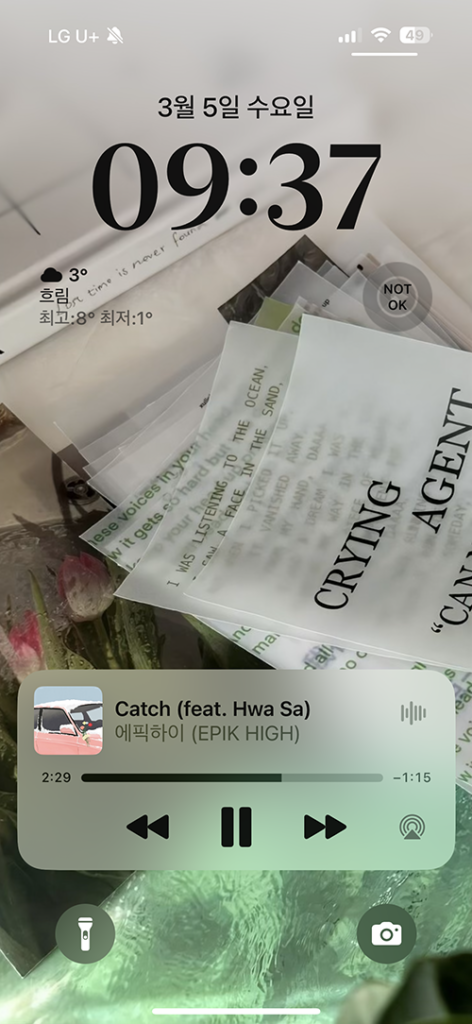
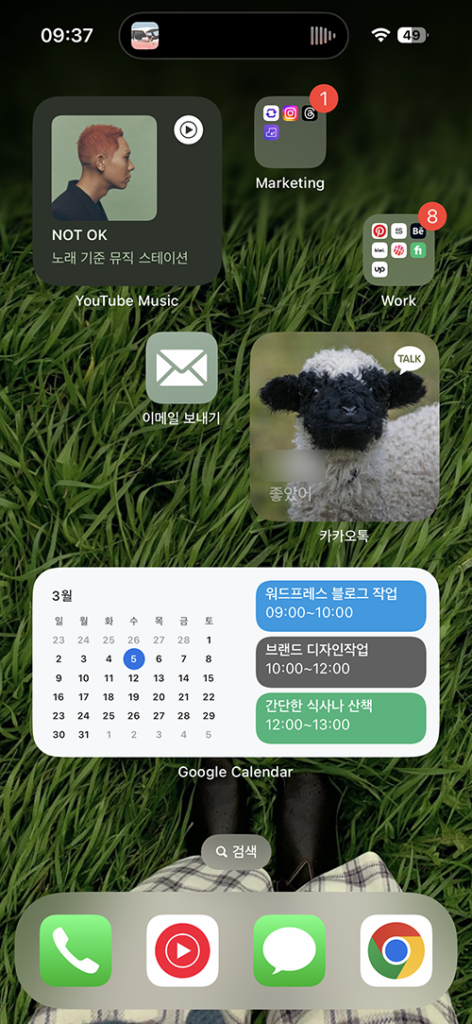
🔹 위젯 추가하는 방법
- 잠금 화면에서 길게 누르기
- “사용자화” 선택 후, 시계 아래 빈 공간을 터치
- 추가할 위젯을 선택 (날씨, 캘린더, 배터리, 피트니스 등)
- 원하는 크기와 배치를 조정 후 저장
📌 TIP:
✔ 배터리 위젯을 추가하면 에어팟 배터리 잔량도 확인 가능!
✔ 날씨 위젯을 활용하면 실시간 기온과 일기예보를 빠르게 체크할 수 있음
4. 입체(Depth Effect) 잠금화면 설정하기
iOS 16부터는 입체 효과(Depth Effect) 기능이 추가되었어요!
배경화면 속 피사체가 시계 위로 살짝 올라오는 3D 효과를 주어 더욱 세련된 느낌을 줄 수 있어요.
🔹 입체 효과 배경화면 설정하는 방법
- 설정 → 배경화면 → 새로운 배경화면 추가
- 갤러리에서 피사체가 있는 사진 선택
- 사진을 조정하여 피사체가 시계 위로 올라오게 배치
- Depth Effect(입체 효과)가 자동 적용됨
- 저장 후 사용
📌 TIP:
✔ Depth Effect가 적용되지 않는다면, 위젯을 제거해보세요!
✔ 입체 효과가 안 보인다면, 시계를 살짝 움직여서 조정해보세요!
5. 이모지로 개성 있는 배경화면 만들기
이모지를 조합해서 나만의 감성적인 배경화면을 만들 수 있어요! 💖
🔹 이모지 배경화면 설정하는 방법
- 설정 → 배경화면 → 새로운 배경화면 추가
- “이모지” 배경화면 선택
- 최대 6개의 이모지를 선택하여 배경화면 생성
- 패턴 스타일 선택 (작게, 중간, 크게, 원형, 격자 등)
- 원하는 색상과 함께 조정 후 저장
📌 TIP:
✔ 감성적인 분위기를 원하면 하트, 별, 꽃 같은 이모지를 활용해보세요!
✔ 계절마다 테마를 바꿔보세요! (❄겨울 – 눈송이 이모지 / 🌸봄 – 꽃 이모지)
6. 아이콘을 원하는 스타일로 변경하기
아이콘을 변경하면 홈 화면이 훨씬 감성적으로 변해요!
앱 아이콘을 내 스타일에 맞게 바꿀 수 있는 방법을 소개할게요.
🔹 아이폰 아이콘 변경하는 방법 (단축어 앱 활용)
- “단축어” 앱 실행 → “새로운 단축어 만들기”
- “앱 열기” 액션 추가 후, 변경할 앱 선택
- 오른쪽 상단 “공유 아이콘” 클릭 후 “홈 화면에 추가”
- 아이콘 이미지 변경 → 원하는 사진 선택 후 저장
📌 TIP:
✔ 아이콘을 화이트, 베이지 톤으로 맞추면 깔끔한 느낌을 줄 수 있어요.
✔ 네온 컬러 테마로 통일하면 개성 있는 홈 화면 연출이 가능해요.
✔ Pinterest 같은 사이트에서 무료 아이콘 팩을 다운로드해서 사용하면 더 편리해요.
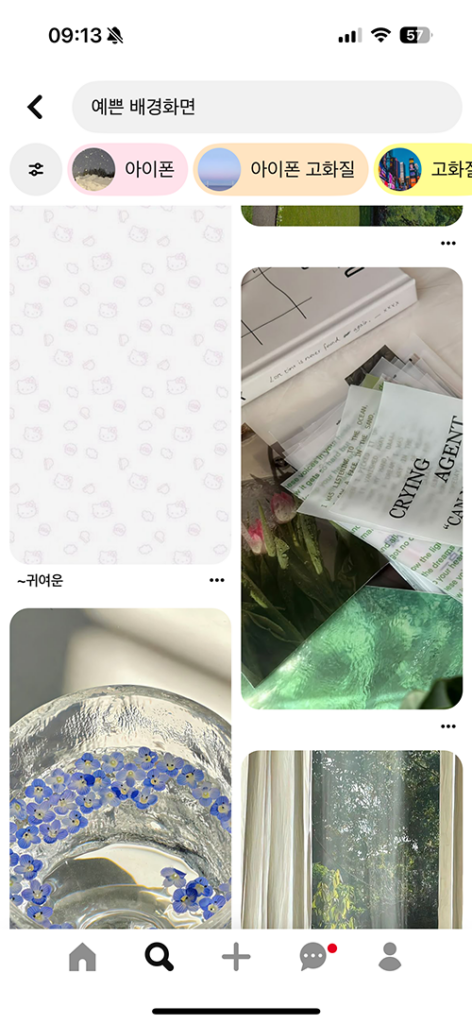
🔎 결론: 나만의 개성 있는 아이폰을 만들어보세요!
이제 아이폰 배경화면도 그냥 바꾸는 게 아니라, 나만의 스타일로 꾸미는 시대!
입체 효과, 위젯, 이모지 배경, 아이콘 변경까지 활용해서 더 감각적이고 예쁜 아이폰 화면을 만들어보세요!
📌 여러분만의 꾸미기 팁이 있다면 댓글로 공유해주세요! 😊

<언피넛 하트진주리본 & 크리스탈곰돌이 키링 + 투명 젤리 케이스 SET>
“이 포스팅은 쿠팡 파트너스 활동의 일환으로, 이에 따른 일정액의 수수료를 제공받습니다.”
↓↓↓ 다른 이야기가 더 궁금하다면 아래 링크에서 확인해주세요 ↓↓↓
daily_pick – 모든 이야기가 있는 곳